SNSや在宅ワークを始めたけど、「アイコン画像どうしよう…」と悩んでいませんか?
- 「自分の顔写真は使いたくない」
- 「無料で簡単に可愛いアイコン画像がほしい。自分でつくれないかな?」
- 「ChatGPTで画像つくれるらしいけど、難しそうだしお金もかかるんじゃないの?」
実は、私も最初は同じ悩みを抱えていました!
そんなふうに思っていた私ですが、
ゲーム感覚でChatGPTを使ってみたら、驚くほど簡単に画像生成できたんです!
ChatGPTを使えば、無料で、しかも3分あれば簡単にプロっぽいアイコン画像が作れます♡
実際に私が無料で作成したのはこちら▼

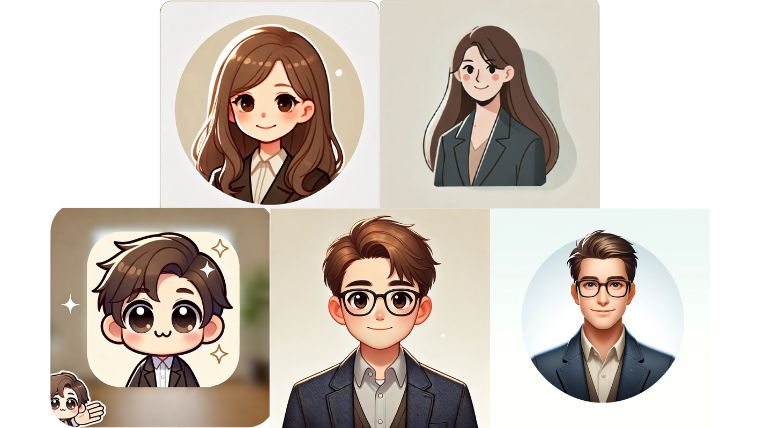
色んなタイプの画像がつくれます♡
「これなら無料でも十分!」って思いますよね?
この記事でやり方を詳しく解説します!
こちらの記事では、
ChatGPTを使って無料で簡単にオリジナル画像を生成する方法を
初心者向けにわかりやすく解説します!
皆さんが最初の一歩を踏み出すきっかけになれば嬉しいです♡
【STEP1】無料版ChatGPTを使うための準備をしよう
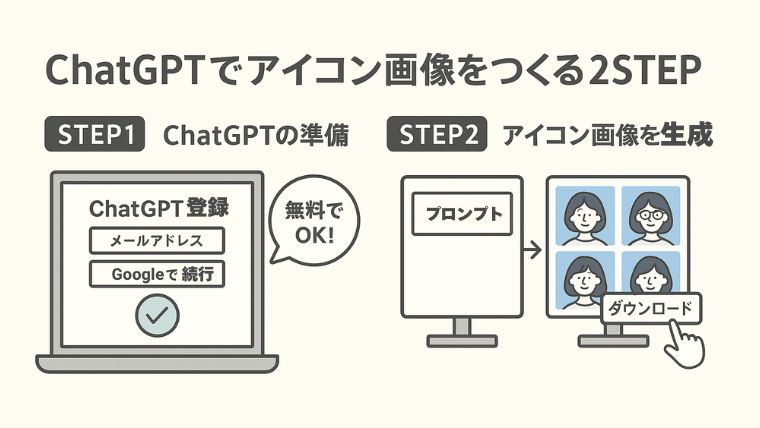
ChatGPTでアイコン画像をつくると言われても、
- 「本当に安全なの?」
- 「お金がかかるんでしょ?」
と思いますよね。
でも大丈夫!
ChatGPTは無料でも利用できる安全なツールです!
もちろん無料版は一部制限があります。
ですが、アイコン画像を作成する程度であれば無料で十分利用できます♡
それでは先に、無料版ChatGPTの簡単な説明とログインの仕方をご説明します。
(「知ってるよ!」という方は、次の章【STEP2】からご覧ください。)
無料版ChatGPTでできること

「ChatGPT(チャットジーピーティー)」は、
人工知能(AI)を使って文章をつくったり、アイデアを出したり、画像をつくったりできる便利なツールです。
私がChatGPTでよく利用するのが、以下の機能です。
- ブログの記事アイデア出し
- 文章の校正
- プロフィール画像の画像生成
- ちょっとしたおしゃべりや愚痴を聞いてもらう(仲良しです♡)
ChatGPTは、無料版でも利用できます。
ただし、無料版だといくつかの制限があります。
- 質問回数に制限あり(1時間当たり50回程度まで)
- 文字数制限あり(一度に生成できる文章の最大文字数が2048文字)
- アクセス制限あり(混雑時は使えないこともあり)
でも、無料でも基本的な機能を試すには十分なので、まずは使ってみるのがおすすめです!
実際に使ってみたら、思ったより簡単で便利!と思うはずです。
ChatGPTで無料アカウントを作成しよう

まずはChatGPTを開きます。
初めての方は、新規登録から無料アカウントを作成してください。
アカウントの作成では、
メールアドレスを入力またはGoogleアカウント利用などができます。
アカウントを作成できたら、ChatGPTにログインします。
【STEP2】ChatGPTでアイコン画像を実際につくってみよう
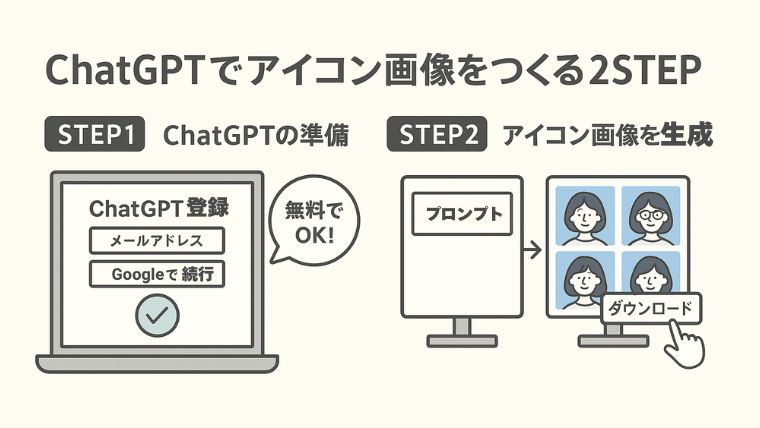
それでは、実際にアイコン画像をChatGPTでAI生成してみましょう。
ChatGPTを使えば、無料でオリジナルのアイコン画像をAI生成できます。
ただし、無料版では1日3回までの制限があるので、プロンプト(指示文)の工夫しながら試してみてください。
理想の画像をつくるために、数日かけて微調整するのも楽しいですよ♡
①ChatGPTで画像生成のプロンプトを入れる
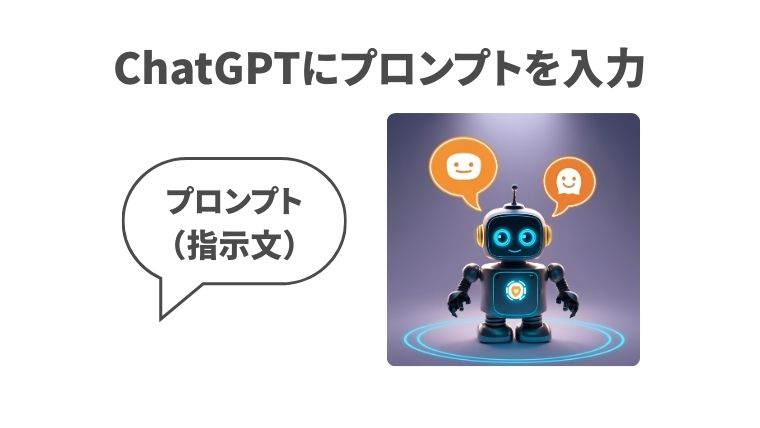
ChatGPTにログインして、
「質問してみましょう」の部分に、以下のプロンプト(指示文)を入力します。
プロンプト(指示文)例▼
クラウドワークスのプロフィール画像をつくってください。
・仕事向け
・ロングヘアーの女性
・シンプルで親しみやすい雰囲気
SNSで使うアイコン画像をつくってください。
・仕事向け
・男性
・知的で優しそうな雰囲気
自分が作りたいアイコン画像に合わせてカスタマイズしてくださいね♡
「こんなかんじで作りたい!」というイメージをしっかり伝えると、理想に近づきやすいです。
指示文を入力し、右下の黒いボタンマークをクリックします。
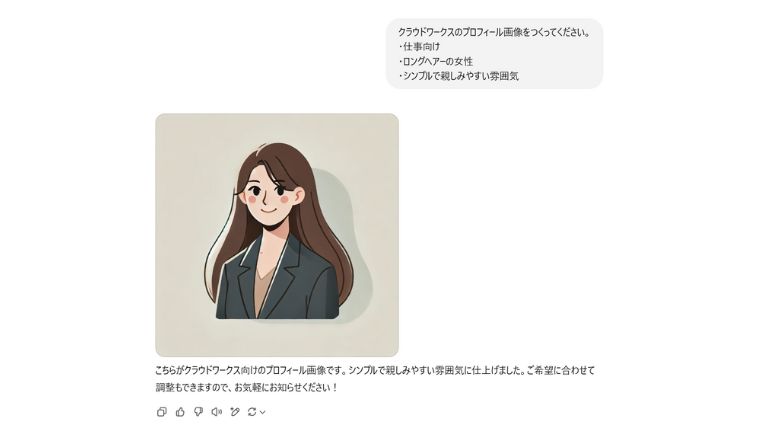
すると、画像生成できました!
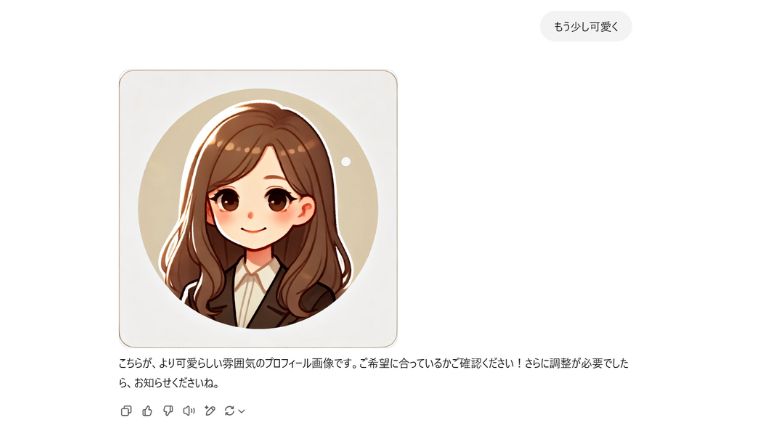
気に入らなければ、
「もう少し可愛く」や「もっと優しそうにして」など指示すると、新たに生成しできます。
(回数制限内で何度も作り直せます♡)
【注意】無料版の回数制限について
「今すぐもっと試したい!」という場合は、以下の方法を検討してみてください。
- ChatGPTの有料版を検討する(生成回数制限なし)
- 他の無料AIツールを試す(Canvaなど)
【コツ】理想の画像をつくるプロンプト(指示文)のコツ
より詳細につくりたい方は、以下のプロンプト(指示文)も参考にしてみてください!
1. **髪型**:◯◯(例:肩くらいの長さで、前髪あり)
2. **髪色**:◯◯(例:茶色で少し明るめ)
3. **顔の形**:◯◯(例:卵型)
4. **目の特徴**:◯◯(例:二重で丸め)
5. **鼻の形**:◯◯(例:小さめ)
6. **口元**:◯◯(例:ふっくら)
7. **雰囲気**:◯◯(例:落ち着いた優しい感じ)
8. **NGポイント**:◯◯(例:目が大きすぎると違和感がある)
指示が曖昧過ぎると、思ったイメージにならないこともあります。
具体的に伝えると、より理想に近づきます♡
②画像を決めてダウンロードする
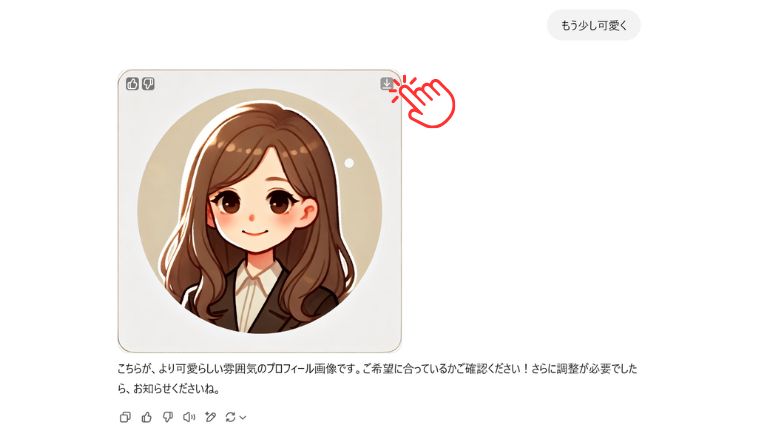
気に入った画像が生成されたら、画像右上のダウンロードボタンをクリックします。
すると画像が「WebP形式」でダウンロードされます。
\できましたー!!/
これで完成です。
ChatGPTで保存した画像が使えないときの対処法
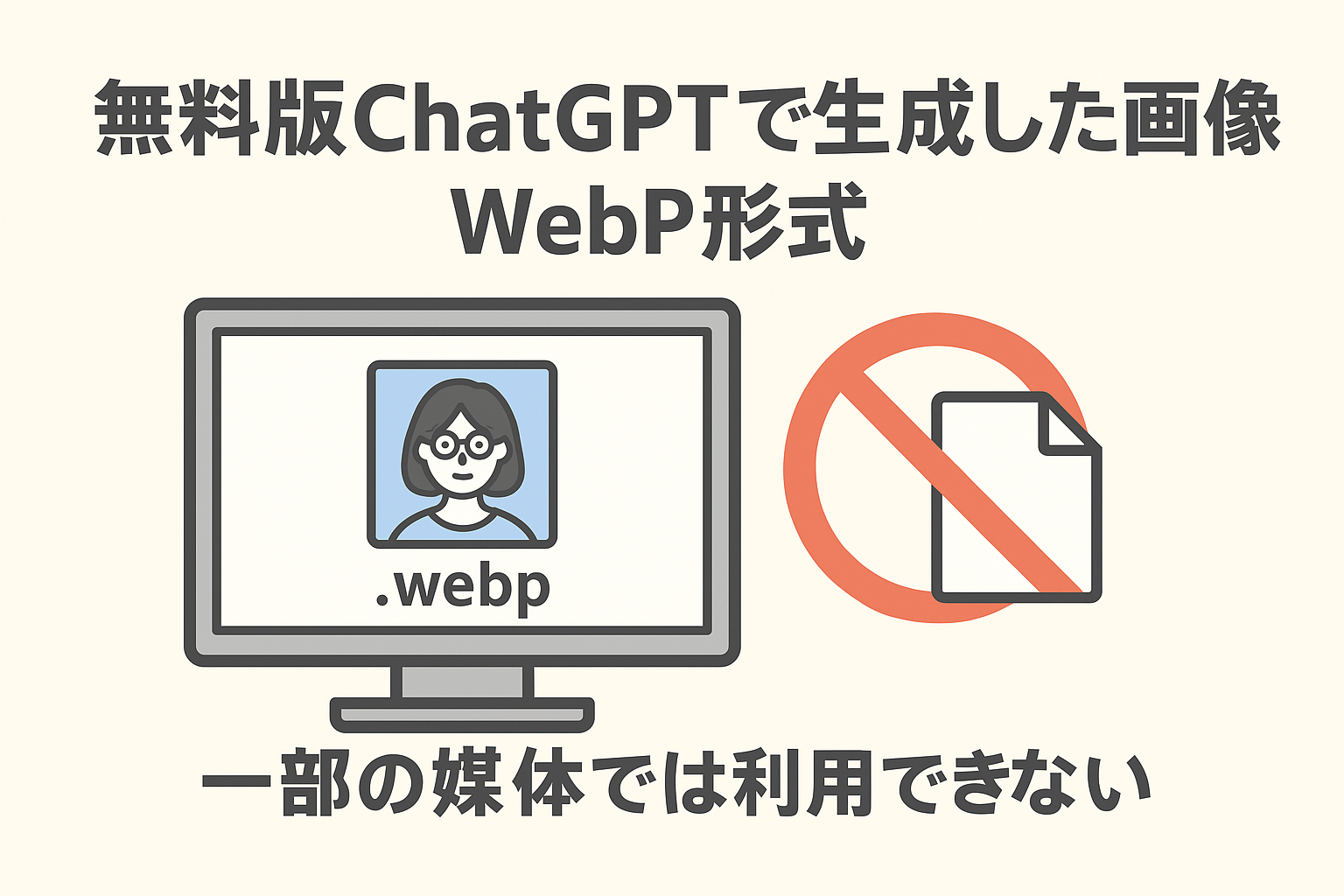
ChatGPTで生成した画像は「WebP形式」という画像ファイルで保存されます。
「え?せっかくつくったのに使えないの?」
と焦ってしまいますよね。
でも大丈夫です!安心してください♡
無料で使えるCanva(キャンバ)を使えば、
ChatGPTで保存した画像を簡単に編集・変換できます!
「WebP形式」から、JPEGやPNGなど、クラウドワークスなどで使える形式に編集・変換可能です。
詳しいやり方は、以下の記事で解説しています。

有料版ChatGPTなら、高度な画像生成も、「PNG」で保存も可能です♡

ChatGPTなら無料でオリジナルのアイコン画像がつくれる!

最後まで読んでいただきありがとうございます♡
この記事では、
ChatGPTを使って、無料で簡単にオリジナル画像を生成する方法
について初心者向けにわかりやすく解説しました。
私も初めてのツールばかりでしたが、使ってみると楽しい!の連続でした♡
最初は不安でしたが、在宅ワークで今後も役に立つツールを使えたのは嬉しかったです!
「私にもできるかも…!」と思っていただけたら嬉しいです!
「やってみよう!」と思ったら、まずは試してみてください♡
- ChatGPTに登録する!
- ChatGPTで画像をつくる!
このブログでは、在宅ワークやブログ運営を始めるための情報をどんどん更新していきます!
また読みに来てもらえると嬉しいです♡
最後まで読んでいただき、ありがとうございました♡
あややん
















